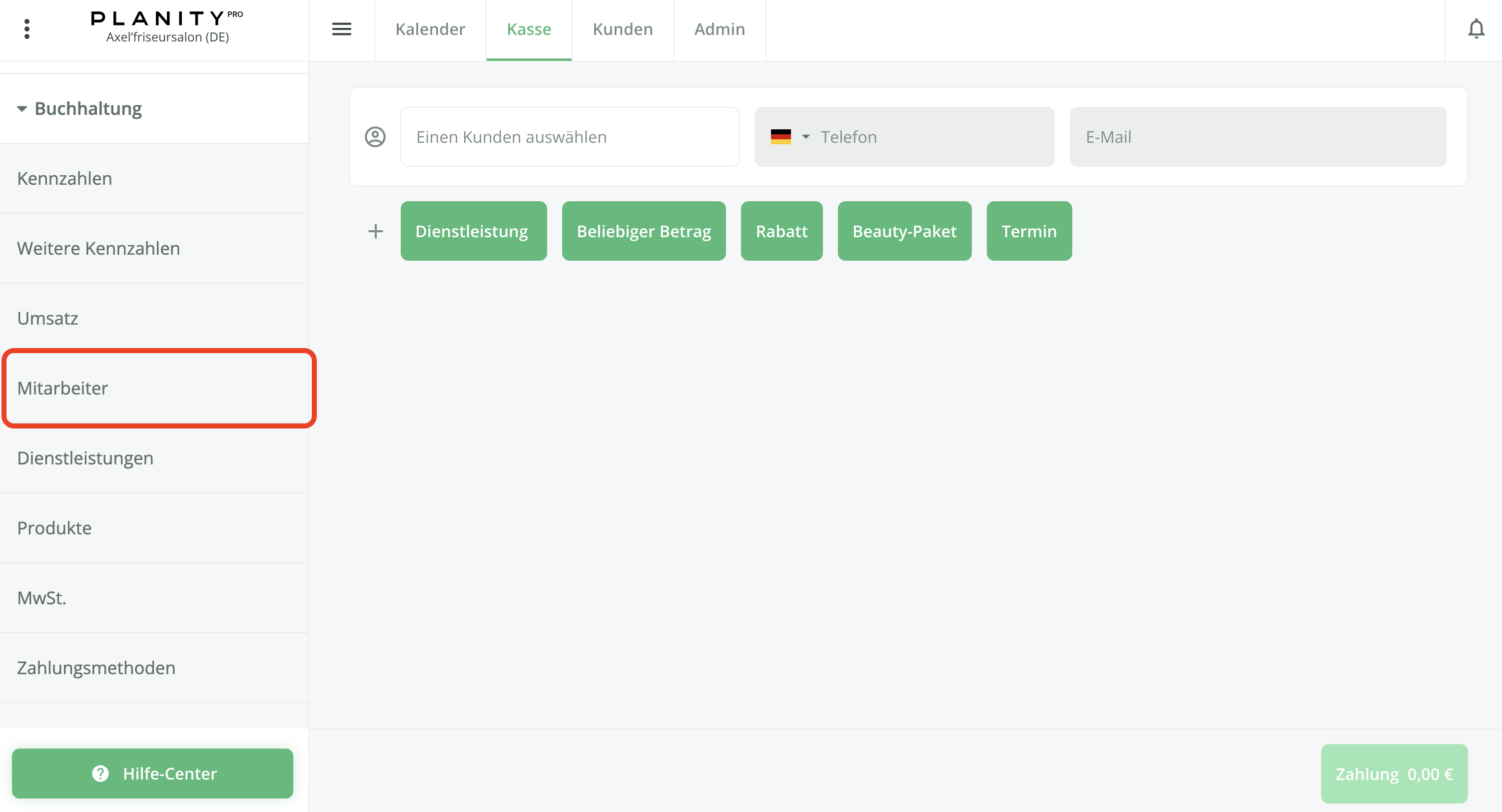Wie stelle ich die Gutschein-Art ein?
💳 Um diese Funktion freizuschalten, muss die „Kasse” aktiviert sein.
Um die Kasse zu aktivieren, wenden Sie sich bitte an Ihren Planity-Berater oder klicken Sie auf den Reiter „Kasse” oben im horizontalen Hauptmenü von Planity Pro.
Um die Kasse zu aktivieren, wenden Sie sich bitte an Ihren Planity-Berater oder klicken Sie auf den Reiter „Kasse” oben im horizontalen Hauptmenü von Planity Pro.
Wie stelle ich die Gutschein-Art ein?
- Klicken Sie auf die Registerkarte Admin.
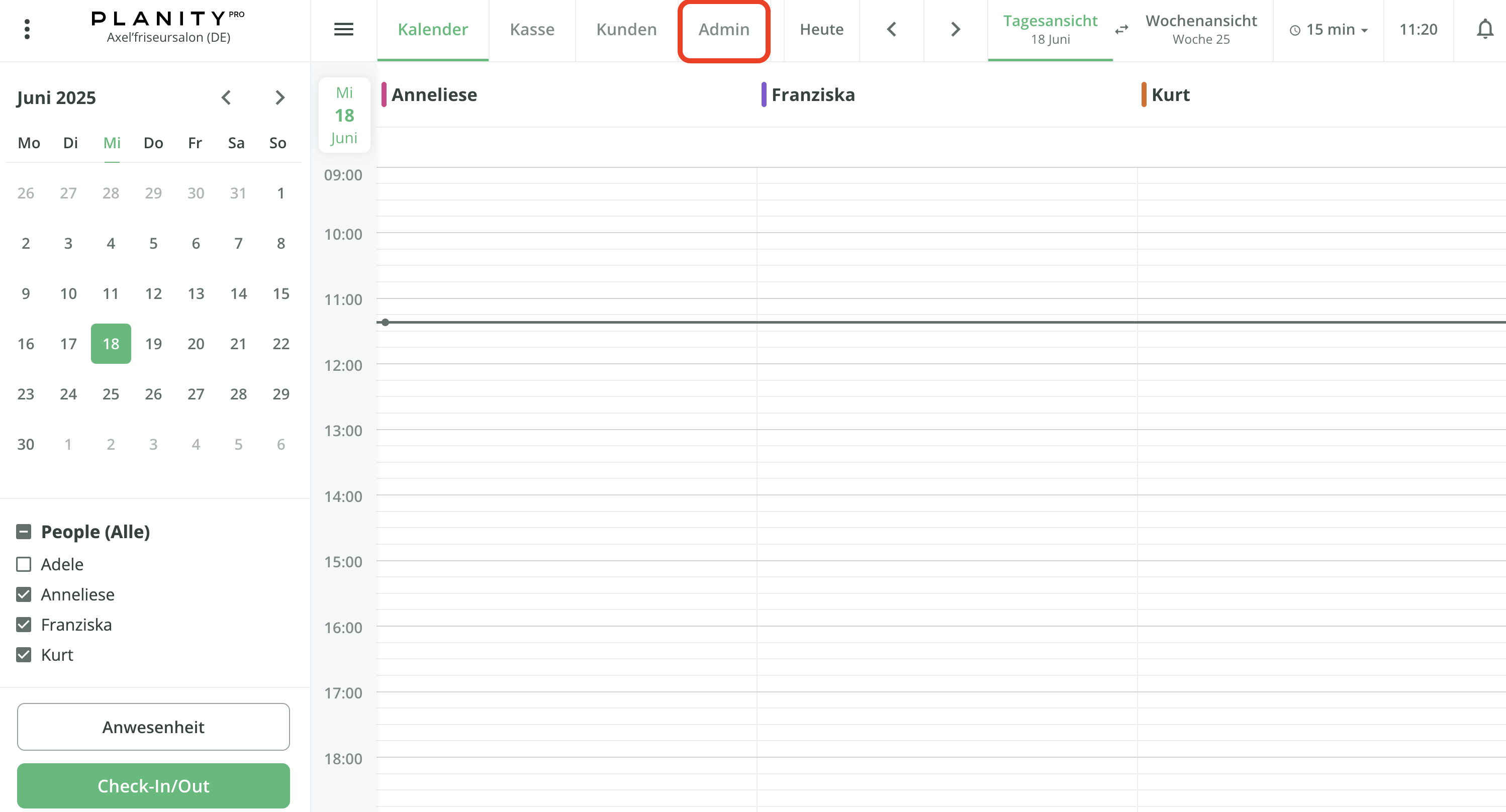
- Klicken Sie auf das Menü Kasseneinstellungen.
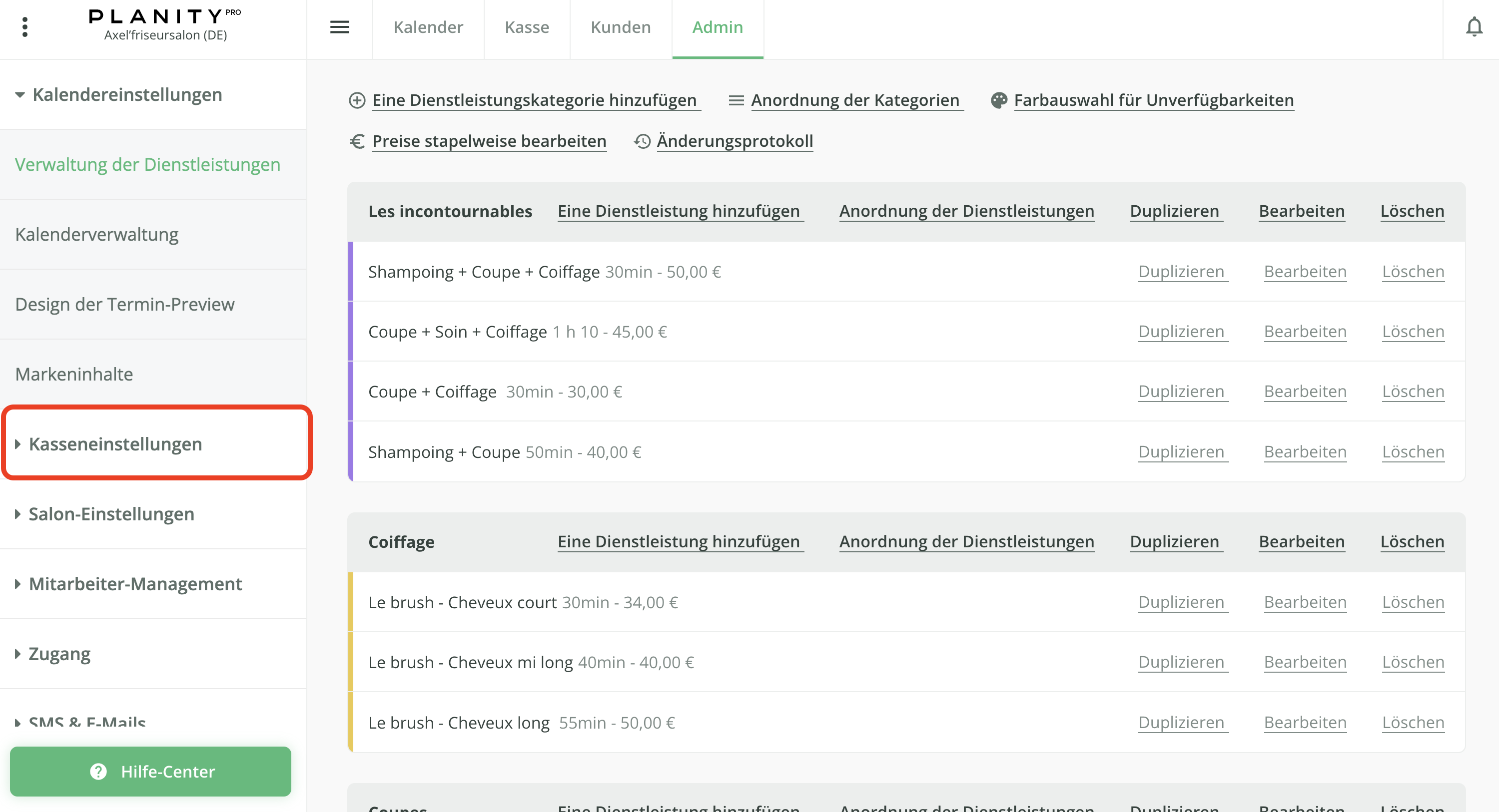
- Klicken Sie auf das Untermenü Verwaltung der Gutscheine.
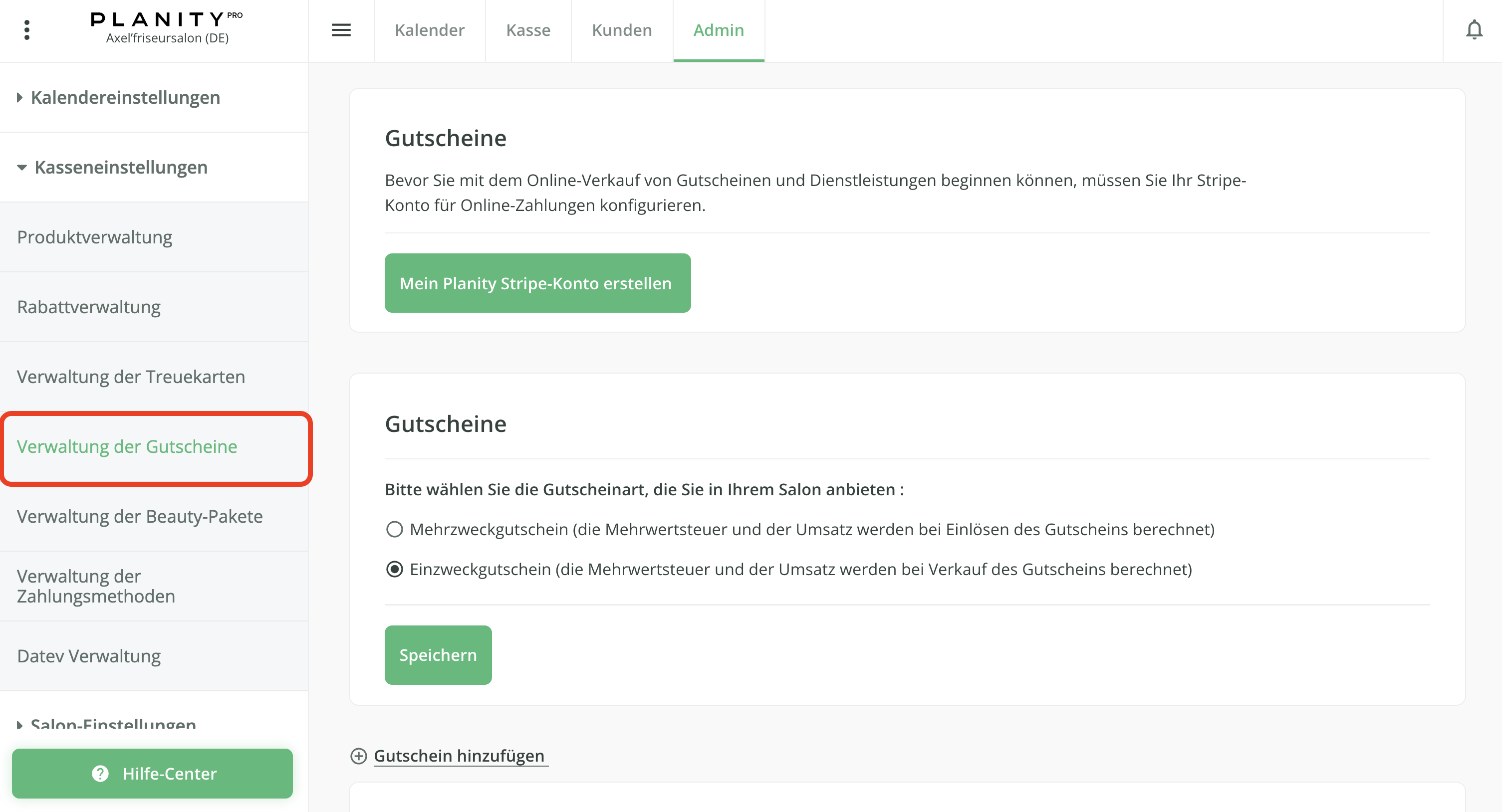
- Standardmäßig ist Ihr Salon so eingestellt, dass er Gutscheine verkauft, die nach der Verwendung verbucht werden. Das heißt, die Mehrwertsteuer und der Umsatz werden am Tag der Verwendung des Gutscheins verbucht.
Sie können sich dafür entscheiden, Gutscheine zu verkaufen, die bereits beim Verkauf verbucht werden. Das heißt, dass die Mehrwertsteuer und der Umsatz am Tag des Verkaufs des Gutscheins verbucht werden.
Klicken Sie dazu auf das Häkchen Einzweckgutschein (Mehrwertsteuer und Umsatz werden am Tag des Verkaufs des Gutscheins verbucht) und anschließend auf Speichern.
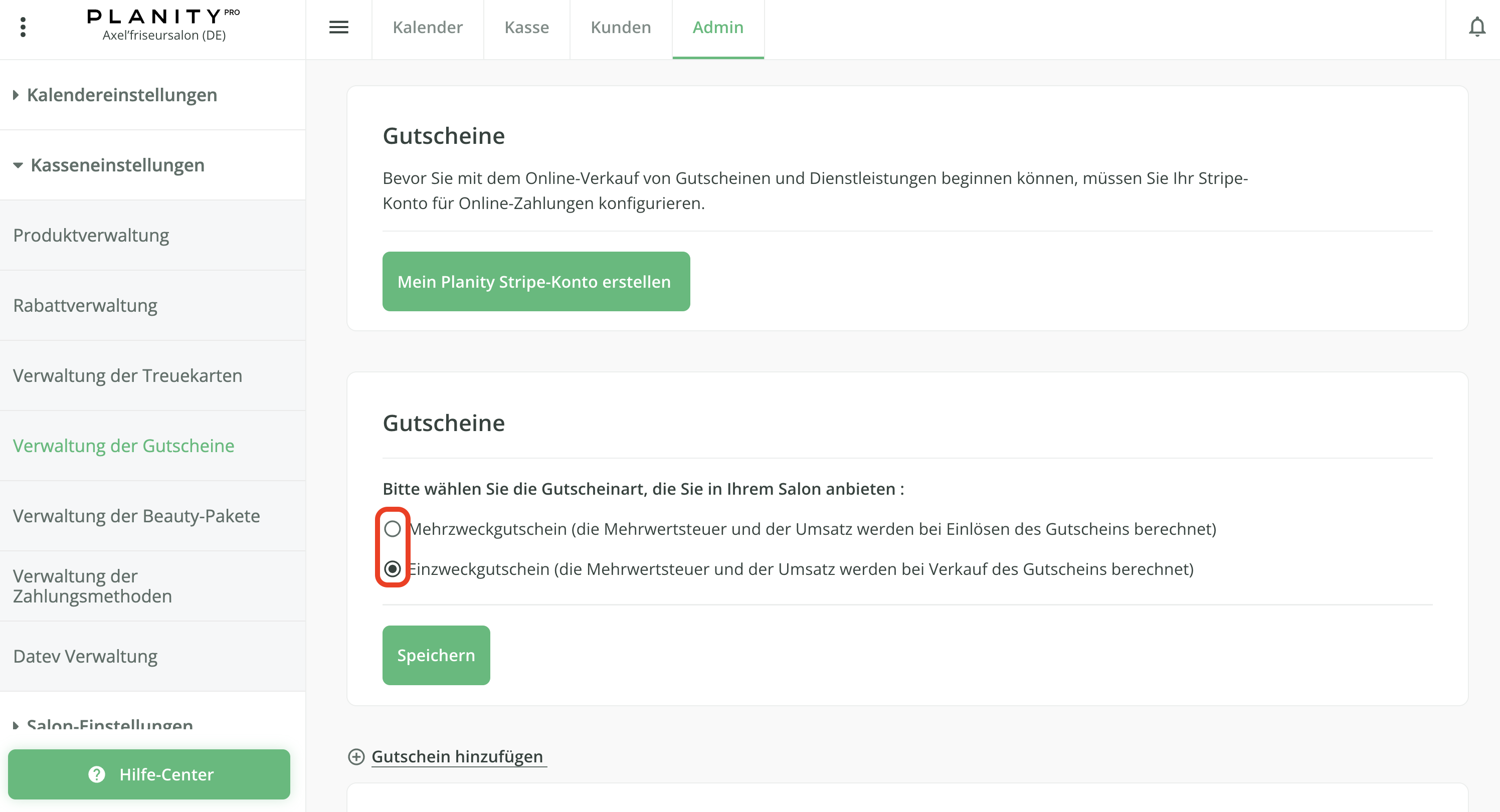
Wenn Sie von einer Gutschein-Art zu einer anderen wechseln, bleiben die bereits verkauften Gutscheine in der Sorte, in der sie gekauft wurden.
- Nachdem Sie die Gutschein-Art für Ihren Salon festgelegt haben, klicken Sie auf die Schaltfläche Gutschein hinzufügen.
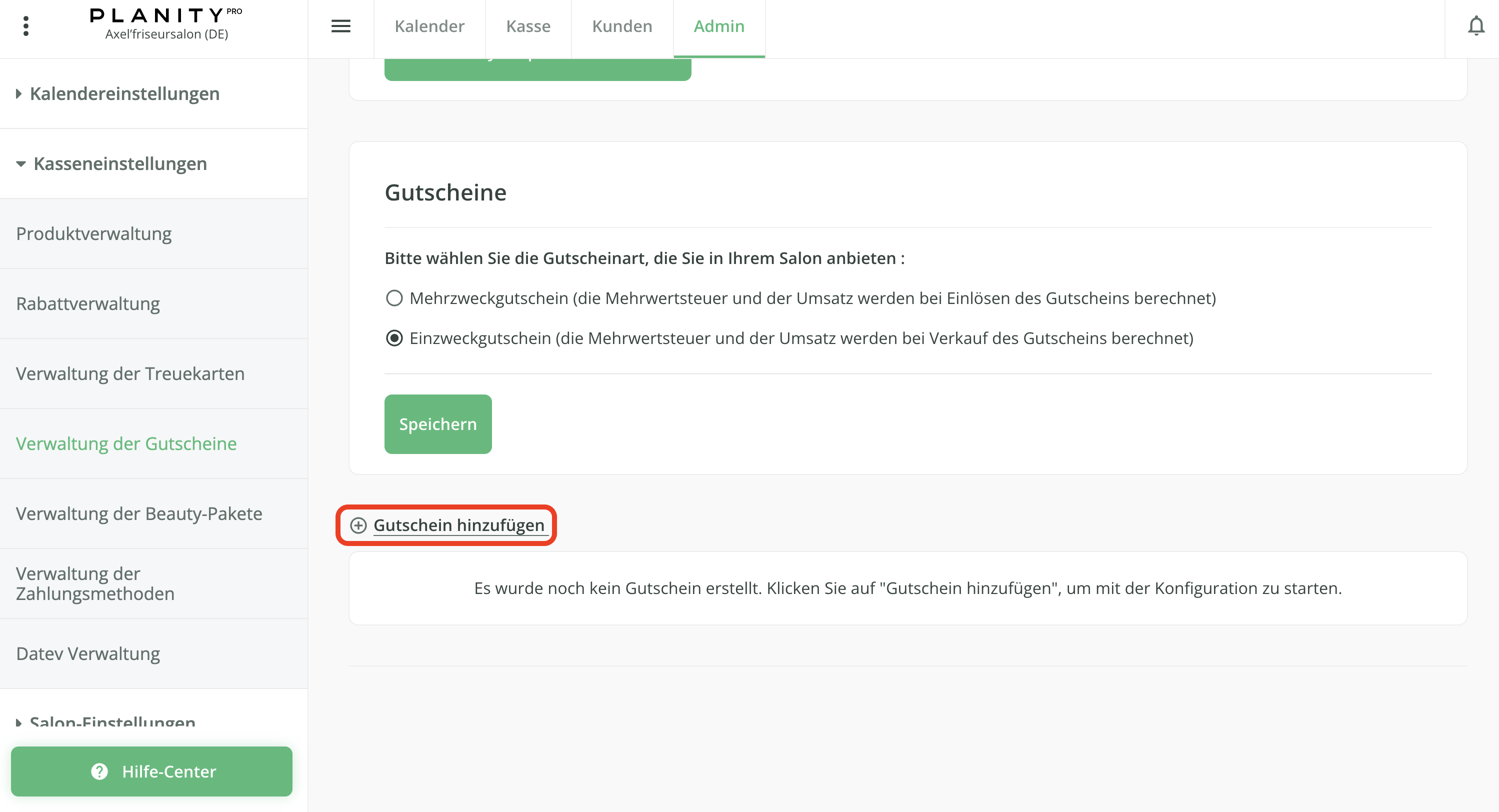
- Wenn Sie die Gutschein-Art ausgewählt haben, die beim Verkauf verbucht werden soll, wird das Feld Mehrwertsteuersatz angezeigt. Dieses Feld entspricht dem Mehrwertsteuersatz Ihres Salons und kann nicht geändert werden.
Sie können nun Ihren neuen Gutschein wie gewünscht einrichten und dann auf die grüne Schaltfläche auf der rechten Bildschirmseite klicken, um die Erstellung zu bestätigen.
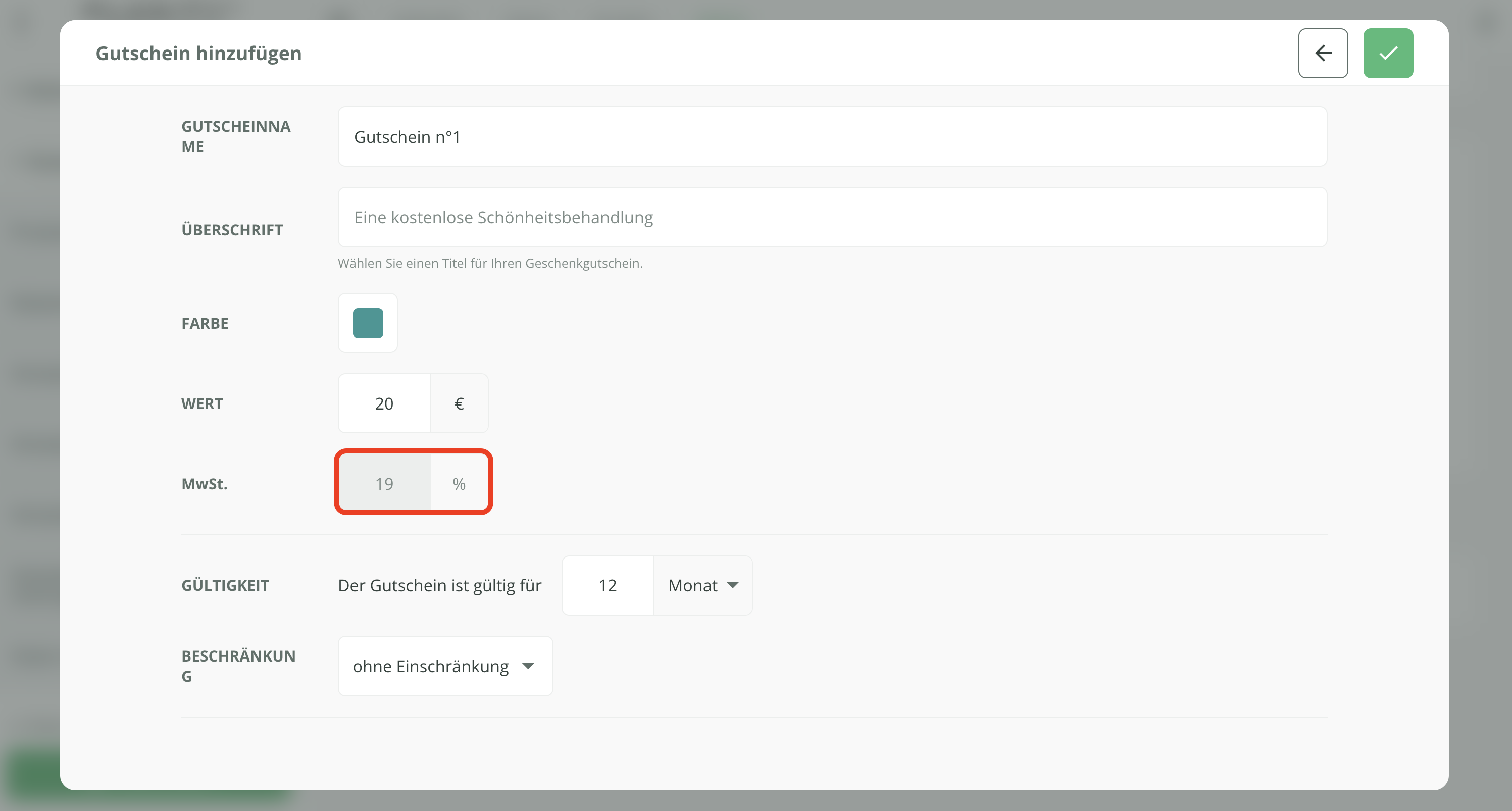
Die Gutschein-Art „Einzweckgutschein“ kann für alle Dienstleistungen Ihres Salons verwendet werden, jedoch nur für Produkte, die demselben Mehrwertsteuersatz unterliegen wie Ihr Salon.
Es ist jedoch nicht möglich, mit der Gutschein-Art „Einzweckgutschein“ ein Beauty-Paket zu kaufen.
Wenn ein Einzweckgutschein in Ihrem Salon online verkauft wird, wird automatisch ein Kassenbon erstellt.
Es ist jedoch nicht möglich, mit der Gutschein-Art „Einzweckgutschein“ ein Beauty-Paket zu kaufen.
Wenn ein Einzweckgutschein in Ihrem Salon online verkauft wird, wird automatisch ein Kassenbon erstellt.
Wie wirkt sich die Gutschein-Art auf die Buchhaltung aus?
- Gehen Sie zu den Buchhaltungsdaten, klicken Sie dazu auf Kasse.
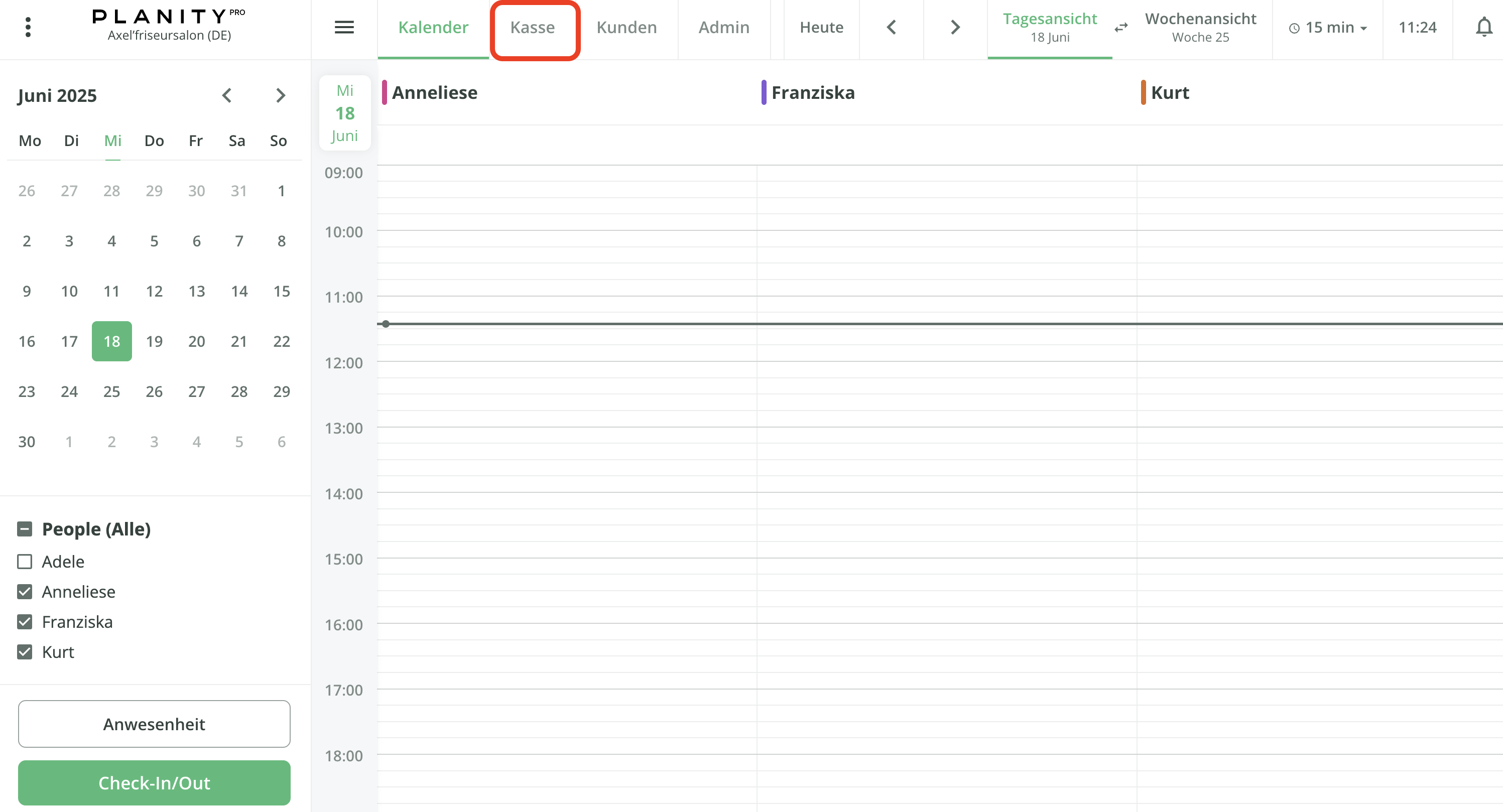
- Klicken Sie auf Buchhaltung.
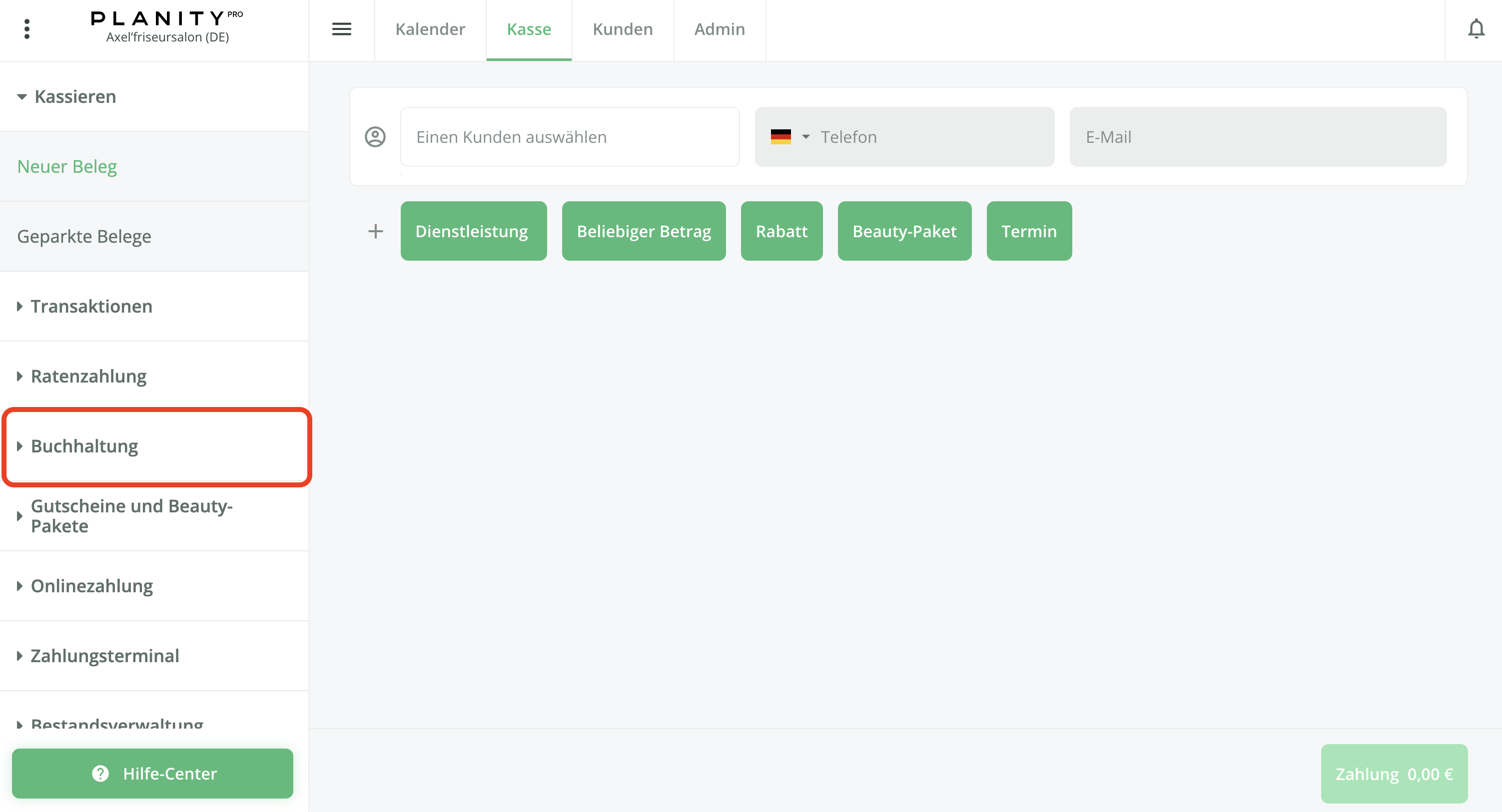
- Klicken Sie auf das Untermenü Mitarbeiter.